
Non riesci a eliminare le foto dall'iPad? Ecco perché e come

D: Non riesco a eliminare le foto su iPad
"Non riesco a eliminare le foto sul mio iPad. Posso mandargli un messaggio, inviarli via e-mail, copiarli .... ma non eliminarli. Non c'è un bidone della spazzatura come l'iPhone. Come si eliminano le foto dall'iPad? Mi sto perdendo qualcosa?" -- Dal forum di Apple
In generale, le foto nel iOS dispositivo dovrebbero essere eliminabili, mentre alcuni utenti potrebbero aver notato che alcune altre immagini su iPad non possono essere eliminate. Quindi alcuni utenti potrebbero porre alcune domande come "Perché non riesco a eliminare le foto dall'iPad? E come faccio a eliminare le foto dell'iPad che non riesco a rimuovere?" Quindi questo articolo ti spiegherà perché alcune foto dell'iPad non possono essere rimosse e come eliminarle.
Soluzione 1. Come rimuovere foto o album archiviati dall'iPad
Soluzione 2. Istruzioni per eliminare le foto dell'iPad tramite iTunes
Soluzione 3. Come eliminare liberamente le foto dell'iPad senza restrizioni
Perché non riesco a eliminare le foto dall'iPad?
Come sapete, le immagini su iPad sono divise in diversi album, inclusi gli album che avete creato manualmente sul vostro iPad, gli album generati automaticamente in iOS/App Store e gli album sincronizzati da iTunes o iCloud. E le immagini che puoi eliminare provengono dagli album che hai creato come Rullino foto, mentre le immagini sincronizzate da altre fonti non sono rimovibili da iPad. Ma ci sono ancora alcune soluzioni per risolvere questo problema.
È possibile eliminare direttamente le immagini salvate sull'iPad, che sono rimovibili dall'iPad.
Passaggio 1. Vai all'app Foto sul tuo iPad dove dovrebbero esserci tre opzioni in alto, ovvero "Foto", "Album" e "Luoghi". Se hai abilitato lo streaming foto, dovrebbe esserci un'altra opzione "Streaming foto".
Passaggio 2. Per eliminare le immagini dell'iPad, tocca l'opzione "Foto" e poi l'opzione "Modifica" nell'angolo in alto a destra. (Nota: per eliminare un album iPad, tocca "Album" e poi "Modifica" per favore.)
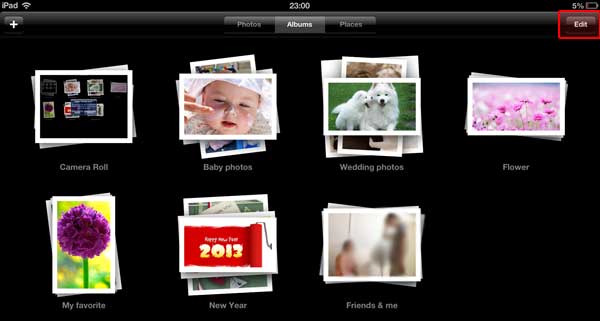
Passaggio 3. In una nuova schermata, potresti trovare altre tre opzioni nell'angolo in alto a sinistra, ovvero "Condividi", "Copia" ed "Elimina". Dopo aver selezionato le foto indesiderate qui, tocca l'opzione "Elimina" per rimuoverle dal tuo iPad.
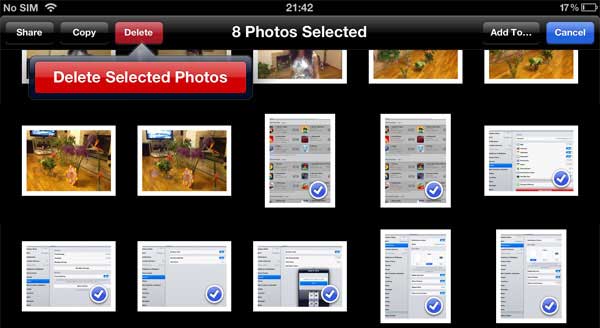
Vedi anche: Rimuovere le immagini, i film, i brani e le app scaricate su iPhone/iPad
Puoi utilizzare iTunes per rimuovere le immagini dal tuo iPad. Dopodiché puoi rimuovere tutte le foto dal tuo iPad, comprese le immagini che non puoi eliminare dall'iPad. Tuttavia, esegui il backup del tuo iPhone prima del processo in caso di perdita di dati per operazioni errate impreviste. Quindi di seguito sono riportate le istruzioni per raggiungere l'obiettivo.
Passaggio 1. Avvia iTunes e collega il tuo iPad al computer con un cavo USB. Una volta che iTunes rileva il tuo iPad, fai clic sull'icona dell'iPad nella parte superiore sinistra della finestra di iTunes.
![]()
Passaggio 2. Quindi premi la scheda "Foto" nel pannello di sinistra di iTunes, quindi seleziona la casella di "Sincronizza foto" nel pannello di destra. Quindi conferma di non aver scelto alcun album da "Copia foto da:".
Passaggio 3. Quindi passa alla sezione successiva, seleziona "Cartelle selezionate" e quindi fai clic sul pulsante "Applica" in basso. In questo modo le foto del tuo iPad possono essere eliminate al termine del processo di sincronizzazione.

Dal momento che scegli nessuna foto da sincronizzare con iTunes, iTunes non sincronizzerà alcuna immagine con il tuo iPad, ovvero le immagini del tuo iPad sono state rimosse tramite iTunes.
Vedere anche:
Come eliminare le foto da iCloud
iPhone Manager: come gestire l'iPhone senza iTunes?
Non riesci ancora a eliminare alcune foto dal tuo iPad? Potresti aver bisogno di uno strumento professionale di terze parti: iPad Photo Eraser per eliminare le foto dall'iPad per sempre. Con questa gomma per foto per iPad, puoi eliminare liberamente tutte le immagini che non desideri dal tuo iPad/iPhone/iPod, comprese le immagini dal Rullino fotografico e dalle altre fonti.
È importante sottolineare che puoi visualizzare in anteprima e selezionare le immagini indesiderate dal tuo dispositivo prima di eliminarle, invece di cancellare tutte le foto dell'iPad. E non devi preoccuparti della compatibilità di questo programma, può funzionare bene con tutte le generazioni di iOS dispositivo, inclusi iPhone 14 Pro/14/SE/13 Pro/13/12 Pro/12/11 Pro/11/X/XS/XR/8/7/6, iPad Pro, iPad Air, iPad 9, iPad mini, iPod touch e così via.
Di seguito sono riportate le prove gratuite del programma in versione Mac e Windows, scaricalo sul tuo computer e inizia a gestire le foto del tuo iPad.
Ecco come eliminare le foto dall'iPad senza restrizioni:
Passaggio 1. Esegui il programma iPad Photo Eraser sul tuo computer dopo l'installazione e collega il tuo iPad al computer con un cavo USB.

Passaggio 2. Quindi seleziona la modalità "Cancella dati privati" per eliminare le foto dall'iPad. Quindi questo programma inizierà a scansionare tutti i tuoi dati privati sul tuo dispositivo, inclusi foto, messaggi, cronologia delle chiamate e così via.

Passaggio 3. Quindi fai clic sulla scheda "Foto" nel pannello di sinistra per caricare tutte le foto dal tuo iPad. Quindi puoi selezionare le foto sincronizzate indesiderate durante l'anteprima. Dopo la selezione, fai clic sul pulsante "Cancella ora" e quindi digita "elimina" nella finestra pop-up per iniziare a eliminare le foto sul tuo iPad.

L'eliminazione di foto dal tuo iPad a volte può creare confusione, ma ci sono soluzioni disponibili. L'impossibilità di eliminare determinate foto è spesso dovuta al modo in cui gli album sono organizzati sul dispositivo. Tuttavia, ci sono tre soluzioni efficaci per superare questo problema. Scarica Coolmuster iOS Eraser, puoi eliminare tutte le foto dal tuo iPad in 1 clic.
Articoli Correlati:
Come eliminare tutto dai Android telefoni
Come rimuovo le immagini sincronizzate da iPhone
[Risolto] Come trasferire le foto dell'iPhone sulla scheda SD
Come eliminare rapidamente le playlist su iPhone in 3 semplici modi
Come sincronizzare le foto da iCloud a Android in 3 modi flessibili





